Spotify 팟캐스트 제작에도 투자했으며 이것의 좋은 점은 사용자가 오프라인에서 즐길 수 있도록 다운로드할 수 있다는 것입니다. 그러나, 당신은 그것들을 외부에서 연주하게 할 수 없습니다. Spotify 앱이며 승인되지 않은 장치에서 재생하는 것은 분명히 허용되지 않습니다. 따라서 프리미엄 계정 없이 오프라인으로 즐길 수 있는 유일한 방법은 팟 캐스트를 MP3로 다운로드 체재. 이러한 방식으로 원하는 장치로 전송할 수 있으며 금액을 지불하지 않고 원하는 시간에 스트리밍할 수 있습니다.
이 게시물을 계속 읽으시면 팟캐스트를 MP3로 다운로드하는 데 사용할 수 있는 최고의 도구에 대해 설명합니다. 요즘 가장 인기 있는 팟캐스트 중 일부도 포함됩니다.
기사 내용 1부. Podcast를 MP3로 다운로드할 수 있나요? Spotify?2부. 팟캐스트를 어떻게 다운로드하나요? Spotify MP3를 무료로?3부. Google 및 Apple Podcast를 온라인에서 무료로 MP3로 다운로드하는 방법은 무엇입니까?4 부. 개요
다운로드 할 수 있습니까? Spotify MP3로 팟캐스트를 하시겠습니까? 안타깝게도, Spotify 오프라인 청취를 위해 팟캐스트를 MP3 파일로 다운로드하는 직접적인 방법을 제공하지 않습니다. 팟캐스트를 다운로드할 때 Spotify, 이는 다음 내에 저장됩니다. Spotify 오프라인 재생을 위한 앱이지만 해당 파일을 별도의 MP3 파일로 액세스할 수는 없습니다.
사람들은 알고 있었다 Spotify 음악을 제공하는 애플리케이션으로 시작했지만, 최근에는 팟캐스트 출시에도 많은 투자를 하고 있습니다. 지금까지 출시된 최고의 노래와 재생 목록을 위한 곳일 뿐만 아니라 최고의 팟캐스트를 위한 곳이기도 합니다.
따라서 원하는 모든 팟캐스트를 편리하게 제공할 수 있는 애플리케이션을 찾고 있다면 다음을 사용하세요. Spotify 음악 앱. 구독이 있는 경우 장치에서 팟캐스트를 다운로드할 수 있습니다. Spotify 프리미엄. 단, 앱을 무료로 사용하는 경우에는 온라인 상태에서만 들을 수 있습니다. 프리미엄 구독을 계획 중이라면 월 총액 $9.99만 준비하세요.
mp3를 어떻게 다운로드하나요? Spotify 팟캐스트? 앞서 언급했듯이 팟캐스트는 프리미엄 사용자인 경우에만 다운로드할 수 있습니다. Spotify 음악. 그래서, 당신이 가지고 있다면 Spotify-무료 계정, 인터넷에 연결되어 있는 경우에만 즐길 수 있습니다. 자, 이제 가장 좋아하는 팟캐스트를 즐겨보는 건 어떠세요?
다행히도 팟캐스트를 MP3로 다운로드하는 데 도움이 되는 이 도구가 있어 원하는 모든 장치에서 재생할 수 있습니다. 팟캐스트를 MP3로 다운로드하는 데 도움이 되는 완벽한 도구는 다름 아닌 TuneSolo Spotify 음악 변환기. 이 음악 변환기에서 얻을 수 있는 주요 기능에 대해서는 아래 목록을 참조하십시오.
TuneSolo Spotify 음악 변환기는 매우 유능합니다 다운로드 Spotify 함유량. 트랙, 재생 목록, 비디오 및 팟캐스트를 다운로드할 수 있습니다. 프리미엄 사용자만 이 기능을 실행할 수 있으므로 이는 앱의 모든 무료 사용자에게 큰 이점입니다.
의 도움으로 TuneSolo, Spotify 내용은 할 수 있습니다 다른 오디오 형식으로 변환 다양한 기기에서 재생할 수 있습니다. WAV, AAC, FLAC 출력 형식 중에서 선택할 수 있습니다. 또한 MP3 출력 형식으로 팟캐스트를 다운로드할 수도 있습니다.
변환된 Spotify 이제 콘텐츠를 오프라인으로 스트리밍할 수 있습니다. 의 오프라인 기능 Spotify 음악은 모든 Premium 사용자에게만 독점 제공되지만 TuneSolo, 안정적인 신호와 인터넷 연결에 대한 걱정 없이 모든 사용자가 콘텐츠를 즐길 수 있습니다.
TuneSolo Spotify Music Converter는 몇 분 안에 전체 프로세스를 완료할 수 있습니다. 어떤 도구의 변환 속도보다 훨씬 빠른 최대 5배의 변환 속도로 변환할 수 있습니다. 지루한 시간을 절약하십시오!
제목, 아티스트 이름, 앨범 이름, 아트웍 등은 모두 식별에 중요합니다. Spotify 콘텐츠. 다행스럽게도, TuneSolo Spotify 음악 변환기는 ID3 태그 및 메타데이터 정보로 알려진 이러한 중요한 세부 정보를 유지할 수 있습니다.
에서 제공하는 형식부터 TuneSolo 거의 모든 장치에서 모두 재생할 수 있으므로 콘텐츠 스트리밍에 원하는 모든 장치를 문자 그대로 사용할 수 있습니다.
TuneSolo 사용자도 자신의 파일 구성을 가질 수 있도록 허용했습니다. 아티스트, 제목, 연도 또는 장르별로 정렬할 수 있습니다.
의 모든 사용자 TuneSolo 새로운 업데이트가 시장에 출시되면 무료로 자체 버전을 업데이트할 수 있습니다. 또한 프로세스 중간에 문제가 발생하면 기술 팀의 도움과 지원을 요청할 수 있습니다.
이제 다음은 사용 시 따라야 하는 단계입니다. TuneSolo 다운로드 Spotify MP3로 팟캐스트.
가장 첫 번째 단계는 응용 프로그램을 다운로드하는 것입니다. TuneSolo Spotify 장치의 음악 변환기. 이렇게 하려면 아래의 안전 버튼을 클릭하면 됩니다. 또 다른 방법은 공식 홈페이지를 방문하는 것입니다. TuneSolo 그리고 공식적으로 TuneSolo 장치에 앱을 추가합니다. 다운로드가 완료되면 바로 앱 설치 및 실행을 진행합니다.
이제 다음 단계는 모든 파일을 TuneSolo. 팟캐스트를 업로드하려면 라이브러리에서 팟캐스트 링크를 복사한 다음 변환기에 붙여넣기만 하면 됩니다. 팟캐스트를 업로드하는 또 다른 방법은 라이브러리에서 파일을 끌어서 변환기에 놓는 것입니다.

이제 형식을 선택할 때입니다. WAV, AAC, FLAC 및 MP3를 포함하여 사용 가능한 형식 집합에서 MP3 출력 형식을 선택합니다. 출력 폴더도 선택해야 합니다. 여기에서 프로세스가 완료되면 성공적으로 변환된 모든 팟캐스트를 볼 수 있습니다.

노래가 업로드되고 출력 형식이 선택되고 출력 폴더가 할당되면 이제 "모두 변환" 버튼을 클릭할 수 있습니다.

성공적으로 변환된 팟캐스트를 장치에서 영구적으로 유지하려면 "출력 파일 보기"를 클릭하기만 하면 됩니다.
다음은 팟캐스트를 MP3로 다운로드하는 데 사용할 수 있는 쉬운 단계입니다. 좋아하는 팟캐스트를 장치에 영구적으로 저장하려면 올바르게 따르십시오.
위 내용을 통해 이미 다운로드 방법을 알고 계시리라 생각합니다. Spotify MP3로 팟캐스트. 하지만 Google Podcast나 Apple Podcast를 MP3로 다운로드하는 방법이 궁금하실 수도 있습니다. 걱정하지 마세요. 다음에는 온라인에서 팟캐스트를 무료로 MP3로 변환하는 다른 방법을 소개하겠습니다.
팟캐스트를 MP3로 다운로드하는 방법에 대한 두 가지 방법을 아래에 나열했습니다. 첫 번째는 iTunes를 사용하는 것이고 두 번째는 온라인 오디오 변환기를 사용하는 것입니다. 두 가지를 모두 사용하여 팟캐스트를 MP3로 다운로드하는 프로세스를 실행하는 방법에 대한 자세한 단계도 포함되어 있습니다.
Step 1. 가장 먼저 해야 할 일은 iTunes 애플리케이션. 아직 갖고 있지 않다면 Apple Store에서 다운로드할 수 있습니다. iTunes는 MP3 변환기인 Apple Podcast입니다.
2단계. 다음으로 해야 할 일은 선택한 모든 팟캐스트를 라이브러리에 추가하는 것입니다. 이렇게 하려면 파일 탭을 클릭한 다음 표시된 옵션 세트에서 "라이브러리에 파일 추가"를 클릭하면 됩니다. 이렇게 하면 장치에서 파일을 탐색하고 선택할 수 있는 새 창이 열립니다. Windows를 사용하는 경우 간단한 팁을 드리자면 Ctrl + B를 클릭하면 메뉴 표시줄이 강제로 열립니다.
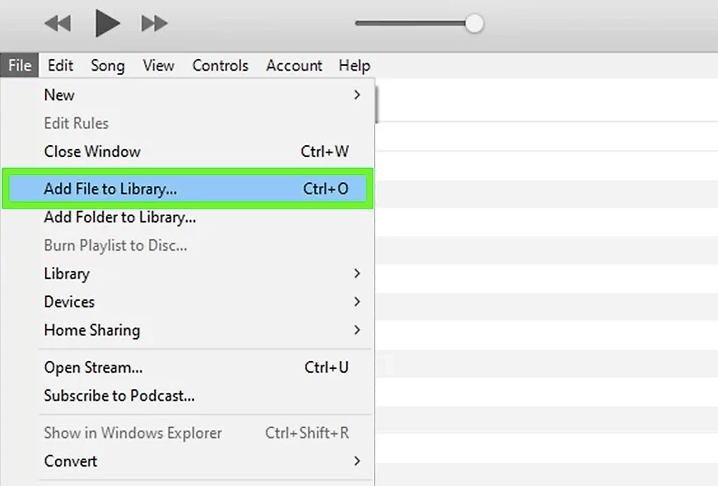
3단계. 그런 다음 iTunes 메뉴를 열고 "기본 설정" 옵션을 찾으세요. 찾은 후 클릭하면 모든 iTunes 옵션이 포함된 새 창이 표시됩니다. Windows를 사용하는 경우 메뉴 표시줄에서 편집 탭을 클릭하세요. 여기에서 기본 설정 옵션을 볼 수 있습니다.
4단계. 그 직후에 "설정 가져오기"를 클릭해야 합니다. '일반' 탭의 'CD를 넣을 때' 바로 옆에서 확인하실 수 있습니다.
Step 5. 이제 가져오기 설정 창 상단을 살펴보세요. 거기에서 "사용하여 가져오기" 드롭다운 메뉴를 클릭하고 인코더를 MP3로 설정합니다. 원래 AAC 인코더로 설정되어 있기 때문에 설정을 변경하는 것이 매우 중요합니다.
6단계. 팟캐스트의 결과 품질에 대한 설정을 변경할 수도 있습니다. "다음을 사용하여 가져오기" 메뉴 아래에는 팟캐스트의 결과 비트 전송률을 선택하기 위해 할당된 섹션이 있습니다. 더 높은 비트 전송률로 설정하면 음질이 향상되지만 파일 크기도 커집니다.
7단계. 그런 다음 화면 하단에 있는 "확인" 버튼을 클릭하세요. "확인" 버튼을 누르면 최근에 변경한 모든 내용이 저장됩니다. 이 방법으로 Apple 오디오를 MP3로 성공적으로 변환할 수 있습니다.
8단계. 이제 다음 단계는 도서관으로 향하는 것입니다. 화면 왼쪽 상단을 살펴보고 메뉴 표시줄 바로 아래에 있는 드롭다운 메뉴를 누르세요. 음악 또는 팟캐스트 옵션 옆을 클릭합니다.
9단계. 폴더에서 변환하려는 모든 파일을 선택합니다. Windows를 사용하는 경우 Ctrl 키를 누른 채 각 팟캐스트 파일을 선택할 수 있습니다. 반면, Mac을 사용하는 경우 CMD 키를 누른 상태에서 계속해서 팟캐스트를 선택하세요.
10단계. 이제 파일 메뉴를 열어 공식적으로 변환 프로세스를 시작합니다. 표시된 목록에서 "변환"옵션을 클릭하십시오. 이렇게 하면 변환 프로세스에 대한 모든 옵션이 포함된 중에서 선택할 수 있는 또 다른 메뉴가 제공됩니다.
11단계. 변환 옵션을 결정한 후 바로 "MP3 버전 만들기"를 클릭할 수 있습니다. 그러면 변환 프로세스가 마침내 시작됩니다. 상단에 표시되는 진행률 표시줄을 통해 프로세스 진행 상황을 확인할 수 있습니다.
12단계. 프로세스가 완료되면 팟캐스트가 라이브러리에 새로운 형식으로 표시됩니다.
또한, Google 팟캐스트 다운로더를 찾고 있거나 온라인으로 팟캐스트를 MP3로 다운로드하려는 경우 온라인 오디오 변환기를 사용할 수 있습니다. 온라인 오디오 변환기를 사용하여 팟캐스트를 MP3로 다운로드하는 방법에 대한 아래 단계를 참조하세요.
1단계. Online Audio Converter 공식 웹사이트로 이동합니다. 이 링크를 입력하세요(http://online-audio-converter.com/) 브라우저에서 이 변환기로 쉽게 이동할 수 있습니다.
2단계. 다음 단계는 "파일 열기"를 클릭하는 것입니다. 이 옵션을 누르면 선택한 팟캐스트를 모두 선택할 수 있는 팝업 창이 열립니다. 팟캐스트가 변환기에 완전히 업로드되면 해당 파일 이름이 이 옵션 바로 옆에 표시됩니다. 팟캐스트를 온라인 오디오 변환기에 업로드하는 또 다른 방법은 Google Drive 또는 Dropbox를 이용하는 것입니다.
3단계. 이 변환기에서 사용할 수 있는 모든 출력 형식도 볼 수 있습니다. 오디오 형식 세트에서 MP3를 선택합니다. M4A, WAV, FLAC도 있습니다.
4단계. Online Audio Converter에는 팟캐스트의 결과 품질을 선택하고 결정할 수 있는 섹션도 있습니다. 비트 전송률, 사운드 채널 중에서 선택하거나 노래 간 페이드 인 및 페이드 아웃과 같은 효과를 추가할 수 있습니다. 고급 설정을 클릭하면 됩니다.
5단계. 이미 오디오 설정에 만족했다면 이제 변환 버튼을 클릭할 수 있습니다. 나중에 프로세스가 완료되고 완료되면 다운로드 링크가 화면에 나타납니다.
6단계. 제공된 다운로드 링크를 클릭하면 출력 폴더를 선택할 수 있는 새 창이 표시됩니다. 변환된 팟캐스트를 Google Drive 또는 Dropbox에 직접 보관할 수도 있습니다.
좋아하는 팟캐스트를 제한 없이 즐기려면 d팟캐스트를 MP3로 자체 로드. 제가 추천할 수 있는 베스트는 TuneSolo Spotify 음악 변환기. 방금 전에 설명한 모든 기능을 통해 최고 품질의 팟캐스트를 3% 확신할 수 있습니다. 이것은 또한 팟캐스트를 MPXNUMX로 다운로드하는 데 사용하는 가장 편리한 도구입니다.
저작권 © 2025 TuneSolo Software Inc. 판권 소유.
코멘트를 남겨주세요
1.당신의 이름
2.귀하의 이메일
3.귀하의 리뷰
문의하기